给C盘减肥
win7如何手动将c盘深度瘦身

win7如何手动将c盘深度瘦身
windows7系统使用久了之后C盘文件也随之越积越多,很多电脑用户面对即将爆满的C盘不知道该如何是好,那么win7系统如何手动将c盘深度瘦身呢?接下来小编就为大家带来深度清理C盘的四种方法一览,希望能够帮助到大家,快来试试吧。
方法一:
1、找到win7系统桌面上的“计算机”,双击打开后找到C盘,右键“属性”;
2、找到下方“磁盘清理”选项并单击;
3、等待扫描结束弹出列表,勾选你想要删除的文件,单击“确定”选项开始清理;
4、找到桌面上的回收站,查看是否包含恢复的文件,若没有则右键选择“清空回收站”;
方法二:
1、单击左下角“开始”按钮,打开后在搜索框中输入cmd;
2、弹出选项中,右键选中cmd程序单击,弹出选项中选择“以管理员身份运行”打开;
3、输入命令“powercfg -H off”即可关闭C盘休眠文件,节省大量C盘空间;
方法三:
1、使用第三方杀毒软件,这里小编使用的是360安全卫士;
2、打开后找到“我的工具”下方的“系统盘瘦身”;
3、等待扫描结束后,点击“立即瘦身”即可清理出大量磁盘空间;
方法四:
1、下载Dism++实用工具,文件夹打开该应用程序;
2、扫描你的C盘文件数据,然后找到左侧“空间回收”,勾选“缓存文件”、“临时文件”等你不需要的数据,点击右下角“清理”即可;
以上就是win7如何手动进行c盘深度瘦身的四种方法,用户可以
根据自己的情况进行删除清理,希望能够帮助到大家。
硬盘存储空间不足这些瘦身方法值得试试

硬盘存储空间不足这些瘦身方法值得试试易览科技,2023年10月8日随着科技的进步和数据的日益增长,我们的电脑硬盘存储空间很容易被填满。
当我们打开电脑时,可能会遇到“存储空间不足”的提示,这严重限制了我们的工作和娱乐体验。
然而,不用担心,今天我们将分享一些高效的瘦身方法,帮助您优化您的硬盘空间,让您的电脑运行顺畅。
1.清理临时文件临时文件是在使用计算机过程中生成的暂时文件。
它们包括网页缓存、下载文件、安装文件等。
而这些文件往往会占据大量的硬盘空间。
因此,定期清理临时文件是释放存储空间的一种简单有效的方式。
您可以通过打开“我的电脑”,选择主硬盘(一般是C盘),右键点击并选择“属性”。
然后,点击“清理磁盘”按钮。
在弹出的窗口中,您可以选择清理临时文件、下载文件、垃圾桶等。
选中这些选项后,点击“清理文件”按钮即可。
这样一来,您就能够轻松释放一些宝贵的存储空间了。
2.卸载不常用的程序我们在使用电脑的过程中,往往会安装很多程序。
然而,有些程序我们可能很久没有使用了,而它们却继续占据着我们的硬盘空间。
因此,卸载不常用的程序是释放存储空间的另一种有效方法。
您可以通过打开“控制面板”,点击“程序”,选择“卸载程序”,然后浏览您的程序列表。
找到那些您不常使用的程序,并右键点击选择“卸载”。
在卸载过程中,请确保不会误删其他重要的程序。
通过这种方式,您可以为您的硬盘腾出更多的空间,让您的电脑更加高效。
3.压缩文件和文件夹压缩文件和文件夹是一种有效的方式,可以节省您的硬盘空间。
通过将文件和文件夹压缩,可以减小它们在硬盘上的占用空间,从而释放存储空间。
您可以通过选中您要压缩的文件或文件夹,右键点击并选择“发送到”,再选择“压缩(缩减)文件夹”。
系统会自动创建一个压缩文件,您可以将其保存在硬盘的其他位置,或者将其发送到云存储服务上。
通过这种方式,您不仅可以节省硬盘空间,还可以将文件备份到安全的地方。
4.使用云存储服务云存储服务是一种方便而可靠的方式,可以帮助您释放硬盘空间。
给电脑C盘系统盘瘦身的四种方法
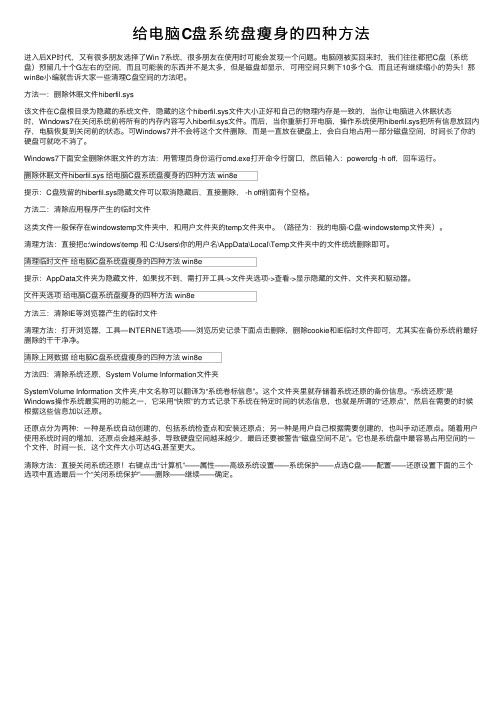
给电脑C盘系统盘瘦⾝的四种⽅法进⼊后XP时代,⼜有很多朋友选择了Win 7系统,很多朋友在使⽤时可能会发现⼀个问题。
电脑刚被买回来时,我们往往都把C盘(系统盘)预留⼏⼗个G左右的空间,⽽且可能装的东西并不是太多,但是磁盘却显⽰,可⽤空间只剩下10多个G,⽽且还有继续缩⼩的势头!那win8e⼩编就告诉⼤家⼀些清理C盘空间的⽅法吧。
⽅法⼀:删除休眠⽂件hiberfil.sys该⽂件在C盘根⽬录为隐藏的系统⽂件,隐藏的这个hiberfil.sys⽂件⼤⼩正好和⾃⼰的物理内存是⼀致的,当你让电脑进⼊休眠状态时,Windows7在关闭系统前将所有的内存内容写⼊hiberfil.sys⽂件。
⽽后,当你重新打开电脑,操作系统使⽤hiberfil.sys把所有信息放回内存,电脑恢复到关闭前的状态。
可Windows7并不会将这个⽂件删除,⽽是⼀直放在硬盘上,会⽩⽩地占⽤⼀部分磁盘空间,时间长了你的硬盘可就吃不消了。
Windows7下⾯安全删除休眠⽂件的⽅法:⽤管理员⾝份运⾏cmd.exe打开命令⾏窗⼝,然后输⼊:powercfg -h off,回车运⾏。
删除休眠⽂件hiberfil.sys 给电脑C盘系统盘瘦⾝的四种⽅法 win8e提⽰:C盘残留的hiberfil.sys隐藏⽂件可以取消隐藏后,直接删除, -h off前⾯有个空格。
⽅法⼆:清除应⽤程序产⽣的临时⽂件这类⽂件⼀般保存在windowstemp⽂件夹中,和⽤户⽂件夹的temp⽂件夹中。
(路径为:我的电脑-C盘-windowstemp⽂件夹)。
清理⽅法:直接把c:\windows\temp 和 C:\Users\你的⽤户名\AppData\Local\Temp⽂件夹中的⽂件统统删除即可。
清理临时⽂件给电脑C盘系统盘瘦⾝的四种⽅法 win8e提⽰:AppData⽂件夹为隐藏⽂件,如果找不到,需打开⼯具->⽂件夹选项->查看->显⽰隐藏的⽂件、⽂件夹和驱动器。
怎样给你的电脑C盘减肥

1.打开“我的电脑”-“工具”-“文件夹选项”-“查看”-在“显示所有文件和文件夹”选项前打勾-“确定”2.删除以下文件夹中的内容:x:\Documents and Settings\用户名\Cookies\下的所有文件(保留index文件) x:\Documents and Settings\用户名\Local Settings\Temp\下的所有文件(用户临时文件)x:\Documents and Settings\用户名\LocalSettings\TemporaryInternetFiles\下的所有文件(页面文件)x:\Documents and Settings\用户名\Local Settings\History\下的所有文件(历史纪录)x:\Documents and Settings\用户名\Recent\下的所有文件(最近浏览文件的快捷方式)x:\WINDOWS\Temp\下的所有文件(临时文件)x:\WINDOWS\ServicePackFiles(升级sp1或sp2后的备份文件)x:\WINDOWS\Driver Cache\i386下的压缩文件(驱动程序的备份文件)x:\WINDOWS\SoftwareDistribution\download下的所有文件3.如果对系统进行过windoes updade升级,则删除以下文件:x:\windows\下以 $u... 开头的隐藏文件4.然后对磁盘进行碎片整理,整理过程中请退出一切正在运行的程序5.碎片整理后打开“开始”-“程序”-“附件”-“系统工具”-“系统还原”-“创建一个还原点”(最好以当时的日期作为还原点的名字)6.打开“我的电脑”-右键点系统盘-“属性”-“磁盘清理”-“其他选项”-单击系统还原一栏里的“清理”-选择“是”-ok了7、在各种软硬件安装妥当之后,其实XP需要更新文件的时候就很少了。
删除系统备份文件吧:开始→运行→sfc.exe /purgecache近3xxM。
c盘瘦身最简单的方法
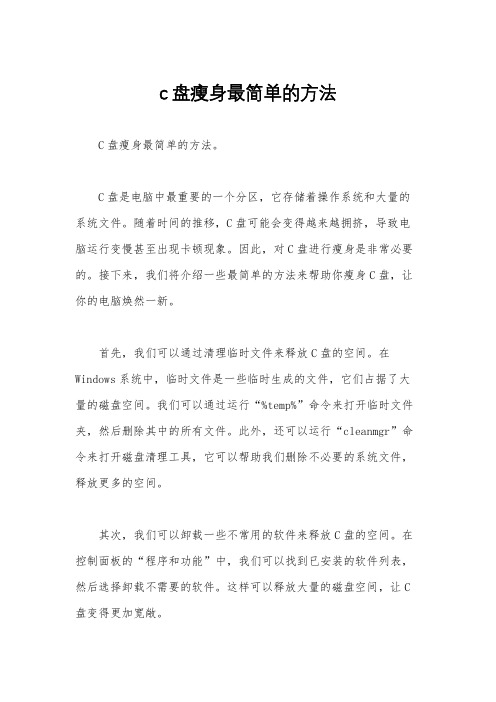
c盘瘦身最简单的方法C盘瘦身最简单的方法。
C盘是电脑中最重要的一个分区,它存储着操作系统和大量的系统文件。
随着时间的推移,C盘可能会变得越来越拥挤,导致电脑运行变慢甚至出现卡顿现象。
因此,对C盘进行瘦身是非常必要的。
接下来,我们将介绍一些最简单的方法来帮助你瘦身C盘,让你的电脑焕然一新。
首先,我们可以通过清理临时文件来释放C盘的空间。
在Windows系统中,临时文件是一些临时生成的文件,它们占据了大量的磁盘空间。
我们可以通过运行“%temp%”命令来打开临时文件夹,然后删除其中的所有文件。
此外,还可以运行“cleanmgr”命令来打开磁盘清理工具,它可以帮助我们删除不必要的系统文件,释放更多的空间。
其次,我们可以卸载一些不常用的软件来释放C盘的空间。
在控制面板的“程序和功能”中,我们可以找到已安装的软件列表,然后选择卸载不需要的软件。
这样可以释放大量的磁盘空间,让C 盘变得更加宽敞。
另外,我们还可以通过清理系统垃圾文件来瘦身C盘。
在Windows系统中,系统垃圾文件包括临时文件、回收站中的文件、错误报告文件等。
我们可以通过运行“cleanmgr”命令或者使用第三方的系统清理工具来清理这些垃圾文件,从而释放C盘的空间。
除了清理文件,我们还可以对C盘进行磁盘整理来提升磁盘的读写速度。
磁盘整理可以帮助我们整理磁盘上的文件碎片,提高文件的存取速度。
在Windows系统中,我们可以通过在“此电脑”中右键点击C盘,选择“属性”-“工具”-“优化”来进行磁盘整理。
最后,我们还可以通过移动一些大型文件到其他分区来释放C盘的空间。
如果C盘上有一些大型的视频、音乐或者游戏文件,我们可以将它们移动到其他分区,从而减轻C盘的负担。
总之,瘦身C盘并不是一件复杂的事情,只要我们掌握了一些简单的方法,就可以轻松释放C盘的空间,让电脑焕然一新。
希望以上方法对你有所帮助,让你的电脑重获新生。
27招C盘减肥方案

27招C盘减肥方案,让你电脑飞一般速度当你买了台新电脑时,觉得性能,速度,你都比较满意,但是随着时间推移,你觉得你C盘空间越来越小,速度也降下了,那我们该怎么办呢?对于菜鸟来说,有一点你必须注意:当你下载东西,有些网站是默认C盘,这时可以选择下载盘时,最好放在其他盘里,不可以选择也没办法,C盘里的文件也是病毒喜欢光顾的地方(这一点没必要说,论坛里高手如云,这是小儿科的,不好意思)对于用久了的用户,C盘里都会积累些空余资料,占用了太多空间,对于没必要我们是不是该删除呢:删除空余文件,释放空间可以使我们电脑速度变快,也不浪费资源。
删除那些好呢1.打开“我的电脑”-“工具”-“文件夹选项”-“查看”-在“显示所有文件和文件夹”选项前打勾-“确定”2.删除以下文件夹中的内容:x:\Documents and Settings\用户名\Cookies\下的所有文件(保留index文件) x:\Documents and Settings\用户名\Local Settings\T emp\下的所有文件(用户临时文件)x:\Documents and Settings\用户名\LocalSettings\T emporaryInternet Files\下的所有文件(页面文件)x:\Documents and Settings\用户名\Local Settings\History\下的所有文件(历史纪录)x:\Documents and Settings\用户名\Recent\下的所有文件(最近浏览文件的快捷方式)x:\WINDOWS\T emp\下的所有文件(临时文件)x:\WINDOWS\ServicePackFiles(升级sp1或sp2后的备份文件)x:\WINDOWS\Driver Cache\i386下的压缩文件(驱动程序的备份文件)x:\WINDOWS\SoftwareDistribution\download下的所有文件3.如果对系统进行过windoes updade升级,则删除以下文件:x:\windows\下以$u... 开头的隐藏文件4.然后对磁盘进行碎片整理,整理过程中请退出一切正在运行的程序5.碎片整理后打开“开始”-“程序”-“附件”-“系统工具”-“系统还原”-“创建一个还原点”(最好以当时的日期作为还原点的名字)6.打开“我的电脑”-右键点系统盘-“属性”-“磁盘清理”-“其他选项”-单击系统还原一栏里的“清理”-选择“是”-ok了7、在各种软硬件安装妥当之后,其实XP需要更新文件的时候就很少了。
c盘减肥_精品文档
c盘减肥C盘减肥在计算机的世界中,C盘是我们电脑的主要存储设备,它承载着我们的操作系统、应用程序以及大部分的个人文件。
然而,随着时间的推移,我们往往会发现C盘的空间逐渐被占满,导致电脑运行缓慢甚至出现崩溃的情况。
因此,对C盘进行适当的减肥是维持电脑性能的重要一环。
本文将为您介绍一些方法和技巧,帮助您对C盘进行减肥,使其保持足够的空间并提高电脑的运行速度。
一、清理临时文件Windows操作系统会自动在C盘上创建和存储大量的临时文件,这些文件可能是由于软件安装、更新、升级等操作产生的。
然而,这些临时文件往往无用且占用大量空间。
因此,我们可以通过以下步骤清理这些临时文件:1. 打开“我的电脑”,右键单击C盘,选择“属性”。
2. 在弹出的窗口中,点击“磁盘清理”按钮。
3. 系统会自动扫描C盘上的临时文件,并列出可以清理的选项。
4. 勾选需要清理的选项,然后点击“确定”按钮。
清理临时文件的过程可能需要一些时间,取决于临时文件的数量和大小。
完成后,您将释放大量的存储空间。
二、卸载不需要的程序随着时间的推移,我们安装和使用过很多应用程序,不可避免地会有一些已经不再需要或者很少使用的程序占据C盘的空间。
因此,我们应该定期检查并卸载这些不需要的程序,以释放空间。
1. 打开“控制面板”。
2. 点击“程序”或“程序和功能”。
3. 在列表中找到需要卸载的程序,右键单击,并选择“卸载”。
4. 按照提示完成卸载过程。
在卸载程序之前,我们需要确保这些程序不再被使用,以免影响我们的日常工作和娱乐。
三、清理回收站当我们删除文件时,这些文件并没有真正地从计算机中移除,而是进入了回收站。
回收站是一个临时保存已删除文件的地方,以便我们可以恢复它们。
然而,即使文件在回收站中,它们仍然占据了C 盘的空间。
因此,我们应该定期清空回收站。
1. 找到桌面上的回收站图标。
2. 右键单击回收站图标,并选择“清空回收站”。
3. 在弹出的提示中,确认要清空回收站,并点击“确定”。
为Windows7减负C盘减肥我有招
引言:C盘是传统的系统分区,本文介绍如何为C盘调整出更多剩余空间,加快系统运行速度。
大家知道系统使用一段时间以后,C盘的剩余空间就会逐渐变小,这样会导致系统运行效率降低。
那么到底是哪些东西在占用C盘的空间,我们又该如何为C盘减肥?上篇:火眼金睛找出C盘占用文件在日常的使用中,C盘的可用空间会变得越来越小。
空间的占用主要有两方面的因素引起,一是系统本身,一是应用软件引发。
系统自身越来越“虚胖”1.系统更新占用的空间大家知道Windows 7默认情况下,系统更新是自动开启的,这样只要你的电脑联网,Windows 7就会自动下载补丁并安装。
成功安装了补丁,Windows 7并不会删除下载的安装文件(默认保存在C:\Windows\SoftwareDistribution\Download),安装的补丁多了以后,就会占用大量的系统空间,比如我的这个文件夹就占用了909MB空间(图1)。
2.保存自动更新版本文件占用的空间为了提高系统兼容性(也为了便于回滚到旧版本),微软从Windows XP开始便推出了WinSxS(位于X:\windows下),用于存放各个版本的Windows组件(比如SP1、SP2、SP3等版本)。
这样每次系统更新都会在其中添加新版本的文件,WinSXS目录就会占用大量的系统空间,比如我的Windows 7电脑上的WinSxS就占用5GB左右的空间(图2)。
3.注册表文件大家知道注册表是Windows的神经中枢,高效简洁的注册表是Windows 7运行高效的根本。
但是日常系统更新、驱动安装/升级、应用程序安装/删除都会在注册表中留下大量的垃圾键值。
时间长了就会造成注册表文件的臃肿,直接降低系统运行效率。
用户日常使用软件生成垃圾1.用户文档、下载文件占用空间Windows 7默认情况下,保存个人文件的“我的文档”等目录都是保存在C盘,保存文件多了以后会占用C盘空间。
比如Windows 7的“C:\Users\当前用户\Downloads”是系统默认的下载路径,如果你经常使用IE下载文件,上述目录就会变得很大。
Win7给C盘瘦身的方法
Win7给C盘瘦身的方法装完win7 64位旗舰版后,我20G的C盘可用空间就只剩下2G 多了,那么怎么给系统C盘瘦身呢?下面店铺就为大家介绍一下具体的瘦身方法吧,欢迎大家参考和学习。
一、删除HIBERFIL.SYS休眠文件:对于只是短时间离开电脑的朋友,win7的休眠一般来说是没有什么用的,睡眠功能即可以了,将数据存入内存,耗电更少,启动更快。
HIBERFIL.SYS的占用空间基本上是你的内存容量,象我8G的内存,占用了差不多8G的C盘空间。
我的第一步的瘦身就从HIBERFIL.SYS 文件来着手:打开开始菜单—附件—命令提示符,点击右键发送到桌面,因为我们使用CMD的时候,许多时候需要管理员权限,在命令提示符上点击右键,选择以管理员身份运行:在打开的窗口中输入:powercfg -h off,关闭了休眠功能,HIBERFIL.SYS文件也被自动删除了。
这个时候,关机选项里的休眠按键也会自动消失,如果大家需要重新使用休眠功能,只需要在重新输入:powercfg -h on,就可以恢复休眠功能。
二、关闭或转移虚拟内存相比休眠文件,虚拟内存也是占用C盘空间的大户,win7默认设置的虚拟内存是在C盘,这个时候,我们只需要把虚拟内存转移到D 盘就可腾出C盘的空间。
右键点击计算机属性—高级系统设置—系统属性高级—性能选项高级—虚拟内存,将C盘设置成无分页文件,点击同行的设置,如果想关闭虚拟内存这样设置即可,如果想转移到D 盘,点击D盘,设置D盘虚拟空间大小即可。
三、关闭win7系统还原Win7自带的系统还原功能,虽然很好用,不过大部分的朋友还是会选择底层的Ghost来作为备份工具,毕竟一但系统崩溃,连系统也进不去,系统还原功能就成了鸡胁了。
右键点击计算机属性—高级系统设置—系统属性—系统保护,选择本地磁盘C(系统),点击配置,在还原设置里关闭系统保护。
许多朋友安装win 7时C盘都喜欢留上50G以上的空间,不过我的经验是,如果你对Win 7进行了一定的瘦身,并用常用软件不安装在C盘,20G的空间已经足够用了,如果害怕以后C盘空间不够,30G的C盘分区就绝对足量了。
给C盘减减肥,让你电脑飞一般速度
给C盘减减肥,让你电脑飞一般速度当你买了台新电脑时,觉得性能,速度,你都比较满意,但是随着时间推移,你觉得你C盘空间越来越小,速度也降下了,那我们该怎么办呢?对于菜鸟来说,有一点你必须注意:当你下载东西,有些网站是默认C盘,这时可以选择下载盘时,最好放在其他盘里,不可以选择也没办法,C盘里的文件也是病毒喜欢光顾的地方(这一点没必要说,论坛里高手如云,这是小儿科的,不好意思)对于用久了的用户,C盘里都会积累些空余资料,占用了太多空间,对于没必要我们是不是该删除呢:删除空余文件,释放空间可以使我们电脑速度变快,也不浪费资源。
删除那些好呢1.打开“我的电脑”-“工具”-“文件夹选项”-“查看”-在“显示所有文件和文件夹”选项前打勾-“确定”2.删除以下文件夹中的内容:x:\Documents and Settings\用户名\Cookies\下的所有文件(保留index文件)x:\Documents and Settings\用户名\Local Settings\Temp\下的所有文件(用户临时文件)x:\Documents and Settings\用户名\LocalSettings\TemporaryInternet Files\下的所有文件(页面文件)x:\Documents and Settings\用户名\Local Settings\History\下的所有文件(历史纪录)x:\Documents and Settings\用户名\Recent\下的所有文件(最近浏览文件的快捷方式)x:\WINDOWS\Temp\下的所有文件(临时文件)x:\WINDOWS\ServicePackFiles(升级sp1或sp2后的备份文件) x:\WINDOWS\Driver Cache\i386下的压缩文件(驱动程序的备份文件)x:\WINDOWS\SoftwareDistribution\download下的所有文件3.如果对系统进行过windoes updade升级,则删除以下文件:x:\windows\下以 $u... 开头的隐藏文件4.然后对磁盘进行碎片整理,整理过程中请退出一切正在运行的程序5.碎片整理后打开“开始”-“程序”-“附件”-“系统工具”-“系统还原”-“创建一个还原点”(最好以当时的日期作为还原点的名字)6.打开“我的电脑”-右键点系统盘-“属性”-“磁盘清理”-“其他选项”-单击系统还原一栏里的“清理”-选择“是”-ok了7、在各种软硬件安装妥当之后,其实XP需要更新文件的时候就很少了。
- 1、下载文档前请自行甄别文档内容的完整性,平台不提供额外的编辑、内容补充、找答案等附加服务。
- 2、"仅部分预览"的文档,不可在线预览部分如存在完整性等问题,可反馈申请退款(可完整预览的文档不适用该条件!)。
- 3、如文档侵犯您的权益,请联系客服反馈,我们会尽快为您处理(人工客服工作时间:9:00-18:30)。
运行注册表编辑器(regedit)手工操作:删除:HKEY_LOCAL_MACHINE\SOFTW ARE\Microsoft\ Windows\CurrentVersion\Explorer\Desktop\NameSpace\{5BB24BBD-7B75-3565-D62B-346D7152DBB4}删除:HKEY_CLASSES_ROOT\CLSID\{5BB24BBD-7B75-3565-D62B-3 46D7152DBB4}2、删除以下文件夹中的内容:x:\Documents and Settings\用户名\Cookies\下的所有文件(保留index文件)x:\Documents and Settings\用户名\Local Settings\Temp\下的所有文件(用户临时文件)x:\Documents and Settings\用户名\LocalSettings\TemporaryInternet Files\下的所有文件(页面文件)x:\Documents and Settings\用户名\Local Settings\History\下的所有文件(历史纪录)x:\Documents and Settings\用户名\Recent\下的所有文件(最近浏览文件的快捷方式)x:\WINDOWS\Temp\下的所有文件(临时文件)x:\WINDOWS\ServicePackFiles(升级sp1或sp2后的备份文件) x:\WINDOWS\Driver Cache\i386下的压缩文件(驱动程序的备份文件)x:\WINDOWS\SoftwareDistribution\download下的所有文件3、如果对系统进行过windoes updade升级,则删除以下文件:x:\windows\下以$u... 开头的隐藏文件4、然后对磁盘进行碎片整理,整理过程中请退出一切正在运行的程序5、碎片整理后打开“开始”->“程序”->“附件”->“系统工具”->“系统还原”->“创建一个还原点”(最好以当时的日期作为还原点的名字)6、打开“我的电脑”->右键点系统盘“属性”->“磁盘清理”->“其他选项”->单击系统还原一栏里的“清理”->选择“是”->ok了7、在各种软硬件安装妥当之后,其实XP需要更新文件的时候就很少了。
删除系统备份文件吧:开始->运行->sfc.exe /purgecache近3xxM。
(该命令的作用是立即清除“Windows 文件保护”文件高速缓存,释放出其所占据的空间)8、删掉\windows\system32\dllcache下dll档(减去200—300mb),这是备用的dll档,只要你已拷贝了安装文件,完全可以这样做。
1 0、删除不用的输入法:对很多网友来说,Windows XPt系统自带的输入法并不全部都合适自己的使用,比如IMJP8_1 日文输入法、IMKR6_1 韩文输入法这些输入法,如果用不着,我们可以将其删除。
输入法位于\windows\ime\文件夹中,全部占用了88M的空间。
11、升级完成发现windows\多了许多类似$NtUninstallQ311889$这些目录,都干掉吧,1x-3xM12、另外,保留着\windows\help目录下的东西对我来说是一种伤害,呵呵。
都干掉!1 3、关闭系统还原:系统还原功能使用的时间一长,就会占用大量的硬盘空间。
因此有必要对其进行手工设置,以减少硬盘占用量。
打开"系统属性"对话框,选择"系统还原"选项,选择"在所有驱动器上关闭系统还原"复选框以关闭系统还原。
也可仅对系统所在的磁盘或分区设置还原。
先选择系统所在的分区,单击"配置"按钮,在弹出的对话框中取消"关闭这个驱动器的系统还原"选项,并可设置用于系统还原的磁盘空间大小。
14、休眠功能会占用不少的硬盘空间,如果使用得少不妨将共关闭,关闭的方法是的:打开"控制面板",双击"电源选项",在弹出的"电源选项属性"对话框中选择"休眠"选项卡,取消"启用休眠"复选框。
15、卸载不常用组件:XP默认给操作系统安装了一些系统组件,而这些组件有很大一部分是你根本不可能用到的,可以在"添加/删除Windows组件"中将它们卸载。
但其中有一些组件XP默认是隐藏的,在"添加/删除Windows 组件"中找不到它们,这时可以这样操作:用记事本打开\windows\inf\sysoc.inf这个文件,用查找/替换功能把文件中的"hide"字符全部替换为空。
这样,就把所有组件的隐藏属性都去掉了,存盘退出后再运行"添加-删除程序",就会看见多出不少你原来看不见的选项,把其中那些你用不到的组件删掉(记住存盘的时候要保存为sysoc.inf,而不是默认的sysoc.txt),如Internat信使服务、传真服务、Windows messenger,码表等,大约可腾出近50MB的空间。
16、清除系统临时文件:系统的临时文件一般存放在两个位置中:一个Windows安装目录下的Temp文件夹;另一个是x:\Documents and Settings\"用户名"\Local Settings\Temp文件夹(Y:是系统所在的分区)。
这两个位置的文件均可以直接删除。
17、清除Internet临时文件:定期删除上网时产生的大量Internet 临时文件,将节省大量的硬盘空间。
打开IE浏览器,从"工具"菜单中选择"Internet选项",在弹出的对话框中选择"常规"选项卡,在"Internet临时文件"栏中单击"删除文件"按钮,并在弹出"删除文件"对话框,选中"删除所有脱机内容"复选框,单击"确定"按钮。
18、清除预读文件:Windows XP的预读设置虽然可以提高系统速度,但是使用一段时间后,预读文件夹里的文件数量会变得相当庞大,导致系统搜索花费的时间变长。
而且有些应用程序会产生死链接文件,更加重了系统搜索的负担。
所以,应该定期删除这些预读文件。
预计文件存放在Windows XP系统文件夹的Prefetch文件夹中,该文件夹下的所有文件均可删除。
19、压缩NTFS驱动器、文件或文件夹:如果你的硬盘采用的是NTFS文件系统,空间实在紧张,还可以考虑启用NTFS的压缩功能。
右击要压缩的驱动器-"属性"-"常规"-"压缩磁盘以节省磁盘空间",然后单击"确定",在"确认属性更改"中选择需要的选项。
这样可以节省约20% 的硬盘空间。
在压缩C盘的时候,最好在安全模式下压缩,这样效果要好一些。
20、关闭华医生Dr.Watson:要关闭Dr.Watson可打开注册表编辑器,找到"HKEY_LOCAL_MACHINE\SOFTW ARE\Microsoft\WindowsNT\Curr entVersion\AeDebug"分支,双击其下的Auto键值名称,将其"数值数据"改为0,最后按F5刷新使设置生效,这样就取消它的运行了。
也在"开始"->"运行"中输入"drwtsn32"命令,或者"开始"->"程序"->"附件"->"系统工具"->"系统信息"->"工具"->"Dr Watson",调出系统里的华医生Dr.Watson ,只保留"转储全部线程上下文"选项,否则一旦程序出错,硬盘会读很久,并占用大量空间。
如以前有此情况,请查找user.dmp文件,删除后可节省几十MB空间。
21、关闭远程桌面:"我的电脑"->"属性"->"远程","远程桌面"里的"允许用户远程连接到这台计算机"勾去掉。
22、取消XP对ZIP支持:Windows XP在默认情况下打开了对zip 文件支持,这要占用一定的系统资源,可选择"开始→运行",在"运行"对话框中键入"regsvr32 /u zipfldr.dll",回车确认即可取消XP对ZIP解压缩的支持,从而节省系统资源。
23、关闭错误报告:当应用程序出错时,会弹出发送错误报告的窗口,其实这样的错误报告对普通用户而言几乎没有任何意义,关闭它是明智的选择。
在"系统属性"对话框中选择"高级"选项卡,单击"错误报告"按钮,在弹出的"错误汇报"对话框中,选择"禁用错误汇报"单选项,最后单击"确定"即可。
另外我们也可以从组策略中关闭错误报告:从"运行"中键入"gpedit.msc",运行"组策略编辑器",展开"计算机配置→管理模板→系统→错误报告功能",双击右边设置栏中的"报告错误",在弹出的"属性"对话框中选择"已禁用"单选框即可将"报告错误"禁用。
24、关掉不用的设备:Windows XP总是尽可能为电脑的所有设备安装驱动程序并进行管理,这不仅会减慢系统启动的速度,同时也造成了系统资源的大量占用。
针对这一情况,你可在设备管理器中,将PCMCIA卡、调制解调器、红外线设备、打印机端口(LPT1)或者串口(COM1)等不常用的设备停用,方法是双击要停用的设备,在其属性对话框中的"常规"选项卡中选择"不要使用这个设备(停用)"。
在重新启动设置即可生效,当需要使用这些设备时再从设备管理器中启用它们。
